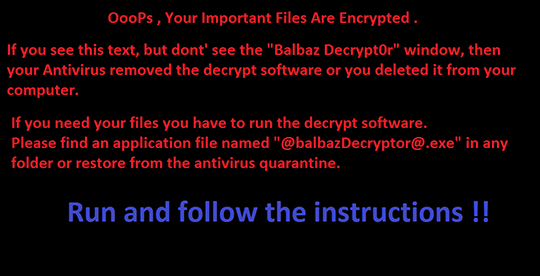Installation
Schleust die folgenden Eigenkopien in das betroffene System ein:
- %System Root%\{username}\Rand123\local.exe
(Hinweis: %System Root% ist der Stammordner, normalerweise C:\. Dort befindet sich auch das Betriebssystem.)
Schleust die folgenden Dateien ein:
- %Desktop%\READ_IT.txt - ransom note
(Hinweis: %Desktop% ist der Ordner 'Desktop' für den aktuellen Benutzer, normalerweise C:\Windows\Profile\{Benutzername}\Desktop unter Windows 98 und ME, C:\WINNT\Profile\{Benutzername}\Desktop unter Windows NT und C:\Dokumente und Einstellungen\{Benutzername}\Desktop unter Windows 2000, XP und Server 2003.)
Erstellt die folgenden Ordner:
(Hinweis: %System Root% ist der Stammordner, normalerweise C:\. Dort befindet sich auch das Betriebssystem.)
Andere Systemänderungen
Ändert die folgenden Registrierungseinträge:
HKEY_CURRENT_USER\Control Panel\Desktop
Wallpaper = %System Root%\{username}\ransom.png
Stellt auf dem System das folgende Bild als Desktop-Hintergrundbild ein:
Download-Routine
Speichert die heruntergeladenen Dateien unter den folgenden Namen:
- %System Root%\{username}\ransom.png - set as desktop wallpaper
(Hinweis: %System Root% ist der Stammordner, normalerweise C:\. Dort befindet sich auch das Betriebssystem.)
Datendiebstahl
Folgende Daten werden gesammelt:
Andere Details
Verbindet sich mit der folgenden Website, um Daten zu versenden und zu empfangen:
- http://www.{BLOCKED}e.com/Server/write.php{gathered information}
Step 3
Im abgesicherten Modus neu starten
[ Saber mais ]
[ De volta ]
Im abgesicherten Modus neu starten:
• Für Windows 98 und ME Benutzer
- Starten Sie den Computer neu.
- Drücken Sie die STRG-Taste, bis das Autostart-Menü angezeigt wird.
- Wählen Sie die Option Abgesicherter Modus, und drücken Sie dann die Eingabetaste.
• Für Windows NT (VGA-Modus) Benutzer
- Klicken Sie auf Start > Einstellungen >Systemsteuerung.
- Doppelklicken Sie auf das System-Symbol.
- Klicken Sie auf die Registerkarte Systemstart/Herunterfahren.
- Setzen Sie das Feld Liste anzeigen auf 10 Sekunden, und klicken Sie auf OK, um diese Änderung zu speichern.
- Fahren Sie den Computer herunter, und starten Sie ihn dann neu.
- Wählen Sie im Start-Menü die Option VGA-Modus.
• Für Windows 2000 Benutzer
- Starten Sie den Computer neu.
- Drücken Sie die F8-Taste, wenn die Verlaufsanzeige des Windows Systemstarts unten im Fenster erscheint.
- Wählen Sie im erweiterten Windows Start-Menü die Option Abgesicherter Modus, und drücken Sie die Eingabetaste.
• Für Windows XP Benutzer
- Starten Sie den Computer neu.
- Drücken Sie F8, nachdem der Selbsttest (POST) durchgeführt wurde. Wird das erweiterte Windows-Startmenü nicht angezeigt, starten Sie den Computer neu, und drücken Sie nach dem POST-Bildschirm mehrmals die F8-Taste.
- Wählen Sie im erweiterten Windows Start-Menü die Option Abgesicherter Modus, und drücken Sie die Eingabetaste.
• Für Windows Server 2003 Benutzer
- Starten Sie den Computer neu.
- Drücken Sie nach dem Start von Windows die F8-Taste. Wird das erweiterte Windows-Startmenü nicht angezeigt, starten Sie den Computer erneut, und drücken Sie nach dem Neustart mehrmals die F8-Taste.
- Wählen Sie im erweiterten Windows-Startmenü mit den Pfeiltasten die Option Abgesicherter Modus aus, und drücken Sie die Eingabetaste.
Step 4
Diese Ordner suchen und löschen
[ Saber mais ]
[ De volta ]
Aktivieren Sie unbedingt das Kontrollkästchen
Versteckte Elemente durchsuchen unter Weitere erweiterte Optionen, um alle verborgenen Ordner in den Suchergebnissen zu berücksichtigen.
Die Malware-/Grayware-/Spyware-Ordner löschen:
- Klicken Sie mit der rechten Maustaste auf Start und dann je nach Windows Version auf Suchen... oder Finden....
- Geben Sie in das Feld Name Folgendes ein:
- Wählen Sie im Listenfeld lt;i>Suchen in die Option Arbeitsplatz, und drücken Sie die Eingabetaste.
- Markieren Sie den gefundenen Ordner, und drücken Sie UMSCHALT+ENTF, um ihn endgültig zu löschen.
- Wiederholen Sie die Schritte 2 bis 4 für die übrigen Ordner:
Step 5
Diese Dateien suchen und löschen
[ Saber mais ]
[ De volta ]
Möglicherweise sind einige Komponentendateien verborgen. Aktivieren Sie unbedingt das Kontrollkästchen
Versteckte Elemente durchsuchen unter "Weitere erweiterte Optionen", um alle verborgenen Dateien und Ordner in den Suchergebnissen zu berücksichtigen.
Malware/Grayware/Spyware-Komponentendateien löschen:
- Klicken Sie mit der rechten Maustaste auf Start und dann je nach Windows Version auf Suchen... oder Finden....
- Geben Sie in das Feld Name Folgendes ein:
DATA_GENERIC_FILENAME_1
Wählen Sie im Listenfeld lt;i>Suchen in die Option Arbeitsplatz, und drücken Sie die Eingabetaste. Markieren Sie die gefundene Datei, und drücken Sie UMSCHALT+ENTF, um sie endgültig zu löschen. Wiederholen Sie die Schritte 2 bis 4 für die übrigen Dateien: Step 6
Führen Sie den Neustart im normalen Modus durch, und durchsuchen Sie Ihren Computer mit Ihrem Trend Micro Produkt nach Dateien, die als RANSOM_HIDDENTEARBALBAZ.A entdeckt werden. Falls die entdeckten Dateien bereits von Ihrem Trend Micro Produkt gesäubert, gelöscht oder in Quarantäne verschoben wurden, sind keine weiteren Schritte erforderlich. Dateien in Quarantäne können einfach gelöscht werden. Auf dieser Knowledge-Base-Seite finden Sie weitere Informationen.
Step 7
Desktop-Eigenschaften zurücksetzen
[ Saber mais ]
[ De volta ]
Desktop-Eigenschaften zurücksetzen:
Unter Windows 98, ME, NT und 2000 - Öffnen Sie die Systemsteuerung. Klicken Sie dazu auf Start > Einstellungen > Systemsteuerung
. - Doppelklicken Sie in der Systemsteuerung auf Anzeige.
- Klicken Sie in den Eigenschaften von Anzeige auf die Registerkarte Web.
- Deaktivieren Sie in der Liste der Webseiten das Kontrollkästchen Sicherheitsinformationen.
- Deaktivieren Sie auch das Kontrollkästchen Webinhalt auf Aktive Desktop wiederherstellen, wenn Sie diese Einstellung nicht verwenden.
- Übernehmen und speichern Sie die Einstellungen, und klicken Sie dann auf OK.
Unter Windows XP und Server 2003 - Öffnen Sie die Systemsteuerung. Klicken Sie dazu auf Start > Systemsteuerung.
- Klicken Sie in der Systemsteuerung auf die Registerkarte Desktop.
- Wählen Sie auf der Registerkarte Desktop zuerst Desktop anpassen und dann die Registerkarte Web.
- Deaktivieren Sie in der Liste der Webseiten das Kontrollkästchen Sicherheitsinformationen.
- Übernehmen und speichern Sie die Einstellungen, und klicken Sie dann auf OK.
Step 9
Durchsuchen Sie Ihren Computer mit Ihrem Trend Micro Produkt, und löschen Sie Dateien, die als RANSOM_HIDDENTEARBALBAZ.A entdeckt werden. Falls die entdeckten Dateien bereits von Ihrem Trend Micro Produkt gesäubert, gelöscht oder in Quarantäne verschoben wurden, sind keine weiteren Schritte erforderlich. Dateien in Quarantäne können einfach gelöscht werden. Auf dieser Knowledge-Base-Seite finden Sie weitere Informationen.